通向架构师的道路(第四天)之Tomcat性能调优-让小猫飞奔
一、总结前一天的学习
从“第三天”的性能测试一节中,我们得知了决定性能测试的几个重要指标,它们是:
ü 吞吐量
ü Responsetime
ü Cpuload
ü MemoryUsage
我们也在第三天的学习中对Apache做过了一定的优化,使其最优化上述4大核心指标的读数,那么我们的Apache调优了,我们的Tomcat也作些相应的调整,当完成今的课程后,到时你的“小猫”到时真的会“飞”起来的,所以请用心看完,这篇文章一方面用来向那位曾写过“Tomcat如何承受1000个用户”的作都的敬,一方面又是这篇原文的一个扩展,因为在把原文的知识用到相关的两个大工程中去后解决了:
1) 承受更大并发用户数
2) 取得了良好的性能与改善(系统平均性能提升达20倍,极端一个交易达80倍)。
另外值的一提的是,我们当时工程里用的“小猫”是跑在32位机下的, 也就是我们的JVM最大受到2GB内存的限制,都已经跑成“飞”了。。。。。。如果在64位机下跑这头“小猫”。。。。。。大家可想而知,会得到什么样的效果呢?下面就请请详细的设置吧!
二、一切基于JVM(内存)的优化
2.1 32位操作系统与64位操作系统中JVM的对比
我们一般的开发人员,基本用的是都是32位的Windows系统,这就导致了一个严重的问题即:32位windows系统对内存限制,下面先来看一个比较的表格:
操作系统 |
操作系统位数 |
内存限制 |
解决办法 |
Winxp |
32 |
4GB |
超级兔子 |
Win7 |
32 |
4GB |
可以通过设置/PAE |
Win2003 |
32 |
可以突破4GB达16GB |
必需要装win2003 advanced server且要打上sp2补丁 |
Win7 |
64 |
无限制 |
机器能插多少内存,系统内存就能支持到多大 |
Win2003 |
64 |
无限制 |
机器能插多少内存,系统内存就能支持到多大 |
Linux |
64 |
无限制 |
机器能插多少内存,系统内存就能支持到多大 |
Unix |
64 |
无限制 |
机器能插多少内存,系统内存就能支持到多大 |
上述问题解决后,我们又碰到一个新的问题,32位系统下JVM对内存的限制:不能突破2GB内存,即使你在Win2003 Advanced Server下你的机器装有8GB-16GB的内存,而你的JAVA,只能用到2GB的内存。
其实我一直很想推荐大家使用Linux或者是Mac操作系统的,而且要装64位,因为必竟我们是开发用的不是打游戏用的,而Java源自Unix归于Unix(Linux只是运行在PC上的Unix而己)。
所以很多开发人员运行在win32位系统上更有甚者在生产环境下都会布署win32位的系统,那么这时你的Tomcat要优化,就要讲究点技巧了。而在64位操作系统上无论是系统内存还是JVM都没有受到2GB这样的限制。
Tomcat的优化分成两块:
ü Tomcat启动命令行中的优化参数即JVM优化
ü Tomcat容器自身参数的优化(这块很像ApacheHttp Server)
这一节先要讲的是Tomcat启动命令行中的优化参数。
Tomcat首先跑在JVM之上的,因为它的启动其实也只是一个java命令行,首先我们需要对这个JAVA的启动命令行进行调优。
需要注意的是:
这边讨论的JVM优化是基于Oracle Sun的jdk1.6版有以上,其它JDK或者低版本JDK不适用。
2.2 Tomcat启动行参数的优化
Tomcat 的启动参数位于tomcat的安装目录\bin目录下,如果你是Linux操作系统就是catalina.sh文件,如果你是Windows操作系统那么你需要改动的就是catalina.bat文件。打开该文件,一般该文件头部是一堆的由##包裹着的注释文字,找到注释文字的最后一段如:
# $Id: catalina.sh 522797 2007-03-27 07:10:29Z fhanik $ # -----------------------------------------------------------------------------
# OS specific support. $var _must_ be set to either true or false. |
敲入一个回车,加入如下的参数
Linux系统中tomcat的启动参数
export JAVA_OPTS="-server -Xms1400M -Xmx1400M -Xss512k -XX:+AggressiveOpts -XX:+UseBiasedLocking -XX:PermSize=128M -XX:MaxPermSize=256M -XX:+DisableExplicitGC -XX:MaxTenuringThreshold=31 -XX:+UseConcMarkSweepGC -XX:+UseParNewGC -XX:+CMSParallelRemarkEnabled -XX:+UseCMSCompactAtFullCollection -XX:LargePageSizeInBytes=128m -XX:+UseFastAccessorMethods -XX:+UseCMSInitiatingOccupancyOnly -Djava.awt.headless=true " |
Windows系统中tomcat的启动参数
set JAVA_OPTS=-server -Xms1400M -Xmx1400M -Xss512k -XX:+AggressiveOpts -XX:+UseBiasedLocking -XX:PermSize=128M -XX:MaxPermSize=256M -XX:+DisableExplicitGC -XX:MaxTenuringThreshold=31 -XX:+UseConcMarkSweepGC -XX:+UseParNewGC -XX:+CMSParallelRemarkEnabled -XX:+UseCMSCompactAtFullCollection -XX:LargePageSizeInBytes=128m -XX:+UseFastAccessorMethods -XX:+UseCMSInitiatingOccupancyOnly -Djava.awt.headless=true |
上面参数好多啊,可能有人写到现在都没见一个tomcat的启动命令里加了这么多参数,当然,这些参数只是我机器上的,不一定适合你,尤其是参数后的value(值)是需要根据你自己的实际情况来设置的。
参数解释:
ü -server
我不管你什么理由,只要你的tomcat是运行在生产环境中的,这个参数必须给我加上
因为tomcat默认是以一种叫java –client的模式来运行的,server即意味着你的tomcat是以真实的production的模式在运行的,这也就意味着你的tomcat以server模式运行时将拥有:更大、更高的并发处理能力,更快更强捷的JVM垃圾回收机制,可以获得更多的负载与吞吐量。。。更。。。还有更。。。
Y给我记住啊,要不然这个-server都不加,那是要打屁股了。
ü -Xms–Xmx
即JVM内存设置了,把Xms与Xmx两个值设成一样是最优的做法,有人说Xms为最小值,Xmx为最大值不是挺好的,这样设置还比较人性化,科学化。人性?科学?你个头啊。
大家想一下这样的场景:
一个系统随着并发数越来越高,它的内存使用情况逐步上升,上升到最高点不能上升了,开始回落,你们不要认为这个回落就是好事情,由其是大起大落,在内存回落时它付出的代价是CPU高速开始运转进行垃圾回收,此时严重的甚至会造成你的系统出现“卡壳”就是你在好好的操作,突然网页像死在那边一样几秒甚至十几秒时间,因为JVM正在进行垃圾回收。
因此一开始我们就把这两个设成一样,使得Tomcat在启动时就为最大化参数充分利用系统的效率,这个道理和jdbcconnection pool里的minpool size与maxpool size的需要设成一个数量是一样的原理。
如何知道我的JVM能够使用最大值啊?拍脑袋?不行!
在设这个最大内存即Xmx值时请先打开一个命令行,键入如下的命令:
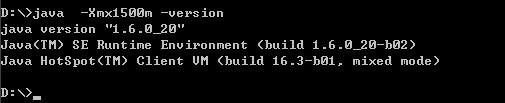
看,能够正常显示JDK的版本信息,说明,这个值你能够用。不是说32位系统下最高能够使用2GB内存吗?即:2048m,我们不防来试试

可以吗?不可以!不要说2048m呢,我们小一点,试试1700m如何
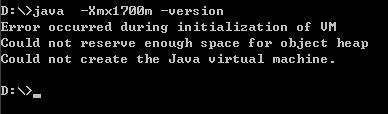
嘿嘿,连1700m都不可以,更不要说2048m了呢,2048m只是一个理论数值,这样说吧我这边有几台机器,有的机器-Xmx1800都没问题,有的机器最高只能到-Xmx1500m。
因此在设这个-Xms与-Xmx值时一定一定记得先这样测试一下,要不然直接加在tomcat启动命令行中你的tomcat就再也起不来了,要飞是飞不了,直接成了一只瘟猫了。
ü –Xmn
设置年轻代大小为512m。整个堆大小=年轻代大小 + 年老代大小 + 持久代大小。持久代一般固定大小为64m,所以增大年轻代后,将会减小年老代大小。此值对系统性能影响较大,Sun官方推荐配置为整个堆的3/8。
ü -Xss
是指设定每个线程的堆栈大小。这个就要依据你的程序,看一个线程 大约需要占用多少内存,可能会有多少线程同时运行等。一般不易设置超过1M,要不然容易出现out ofmemory。
ü -XX:+AggressiveOpts
作用如其名(aggressive),启用这个参数,则每当JDK版本升级时,你的JVM都会使用最新加入的优化技术(如果有的话)
ü -XX:+UseBiasedLocking
启用一个优化了的线程锁,我们知道在我们的appserver,每个http请求就是一个线程,有的请求短有的请求长,就会有请求排队的现象,甚至还会出现线程阻塞,这个优化了的线程锁使得你的appserver内对线程处理自动进行最优调配。
ü -XX:PermSize=128M-XX:MaxPermSize=256M
JVM使用-XX:PermSize设置非堆内存初始值,默认是物理内存的1/64;
在数据量的很大的文件导出时,一定要把这两个值设置上,否则会出现内存溢出的错误。
由XX:MaxPermSize设置最大非堆内存的大小,默认是物理内存的1/4。
那么,如果是物理内存4GB,那么64分之一就是64MB,这就是PermSize默认值,也就是永生代内存初始大小;
四分之一是1024MB,这就是MaxPermSize默认大小。
ü -XX:+DisableExplicitGC
在程序代码中不允许有显示的调用”System.gc()”。看到过有两个极品工程中每次在DAO操作结束时手动调用System.gc()一下,觉得这样做好像能够解决它们的out ofmemory问题一样,付出的代价就是系统响应时间严重降低,就和我在关于Xms,Xmx里的解释的原理一样,这样去调用GC导致系统的JVM大起大落,性能不到什么地方去哟!
ü -XX:+UseParNewGC
对年轻代采用多线程并行回收,这样收得快。
ü -XX:+UseConcMarkSweepGC
即CMS gc,这一特性只有jdk1.5即后续版本才具有的功能,它使用的是gc估算触发和heap占用触发。
我们知道频频繁的GC会造面JVM的大起大落从而影响到系统的效率,因此使用了CMS GC后可以在GC次数增多的情况下,每次GC的响应时间却很短,比如说使用了CMS GC后经过jprofiler的观察,GC被触发次数非常多,而每次GC耗时仅为几毫秒。
ü -XX:MaxTenuringThreshold
设置垃圾最大年龄。如果设置为0的话,则年轻代对象不经过Survivor区,直接进入年老代。对于年老代比较多的应用,可以提高效率。如果将此值设置为一个较大值,则年轻代对象会在Survivor区进行多次复制,这样可以增加对象再年轻代的存活时间,增加在年轻代即被回收的概率。
这个值的设置是根据本地的jprofiler监控后得到的一个理想的值,不能一概而论原搬照抄。
ü -XX:+CMSParallelRemarkEnabled
在使用UseParNewGC 的情况下, 尽量减少 mark 的时间
ü -XX:+UseCMSCompactAtFullCollection
在使用concurrent gc 的情况下, 防止 memoryfragmention, 对live object 进行整理, 使 memory 碎片减少。
ü -XX:LargePageSizeInBytes
指定 Java heap的分页页面大小
ü -XX:+UseFastAccessorMethods
get,set 方法转成本地代码
ü -XX:+UseCMSInitiatingOccupancyOnly
指示只有在 oldgeneration 在使用了初始化的比例后concurrent collector 启动收集
ü -XX:CMSInitiatingOccupancyFraction=70
CMSInitiatingOccupancyFraction,这个参数设置有很大技巧,基本上满足(Xmx-Xmn)*(100- CMSInitiatingOccupancyFraction)/100>=Xmn就不会出现promotion failed。在我的应用中Xmx是6000,Xmn是512,那么Xmx-Xmn是5488兆,也就是年老代有5488 兆,CMSInitiatingOccupancyFraction=90说明年老代到90%满的时候开始执行对年老代的并发垃圾回收(CMS),这时还 剩10%的空间是5488*10%=548兆,所以即使Xmn(也就是年轻代共512兆)里所有对象都搬到年老代里,548兆的空间也足够了,所以只要满 足上面的公式,就不会出现垃圾回收时的promotion failed;
因此这个参数的设置必须与Xmn关联在一起。
ü -Djava.awt.headless=true
这个参数一般我们都是放在最后使用的,这全参数的作用是这样的,有时我们会在我们的J2EE工程中使用一些图表工具如:jfreechart,用于在web网页输出GIF/JPG等流,在winodws环境下,一般我们的app server在输出图形时不会碰到什么问题,但是在linux/unix环境下经常会碰到一个exception导致你在winodws开发环境下图片显示的好好可是在linux/unix下却显示不出来,因此加上这个参数以免避这样的情况出现。
上述这样的配置,基本上可以达到:
ü 系统响应时间增快
ü JVM回收速度增快同时又不影响系统的响应率
ü JVM内存最大化利用
ü 线程阻塞情况最小化
2.3 Tomcat容器内的优化
前面我们对Tomcat启动时的命令进行了优化,增加了系统的JVM可使用数、垃圾回收效率与线程阻塞情况、增加了系统响应效率等还有一个很重要的指标,我们没有去做优化,就是吞吐量。
还记得我们在第三天的学习中说的,这个系统本身可以处理1000,你没有优化和配置导致它默认只能处理25。因此下面我们来看Tomcat容器内的优化。
打开tomcat安装目录\conf\server.xml文件,定位到这一行:
这一行就是我们的tomcat容器性能参数设置的地方,它一般都会有一个默认值,这些默认值是远远不够我们的使用的,我们来看经过更改后的这一段的配置:
URIEncoding="UTF-8" minSpareThreads="25" maxSpareThreads="75" enableLookups="false" disableUploadTimeout="true" connectionTimeout="20000" acceptCount="300" maxThreads="300" maxProcessors="1000" minProcessors="5" useURIValidationHack="false" compression="on" compressionMinSize="2048" compressableMimeType="text/html,text/xml,text/javascript,text/css,text/plain" redirectPort="8443" /> |
好大一陀唉。。。。。。
没关系,一个个来解释
ü URIEncoding=”UTF-8”
使得tomcat可以解析含有中文名的文件的url,真方便,不像apache里还有搞个mod_encoding,还要手工编译
ü maxSpareThreads
maxSpareThreads 的意思就是如果空闲状态的线程数多于设置的数目,则将这些线程中止,减少这个池中的线程总数。
ü minSpareThreads
最小备用线程数,tomcat启动时的初始化的线程数。
ü enableLookups
这个功效和Apache中的HostnameLookups一样,设为关闭。
ü connectionTimeout
connectionTimeout为网络连接超时时间毫秒数。
ü maxThreads
maxThreads Tomcat使用线程来处理接收的每个请求。这个值表示Tomcat可创建的最大的线程数,即最大并发数。
ü acceptCount
acceptCount是当线程数达到maxThreads后,后续请求会被放入一个等待队列,这个acceptCount是这个队列的大小,如果这个队列也满了,就直接refuse connection
ü maxProcessors与minProcessors
在 Java中线程是程序运行时的路径,是在一个程序中与其它控制线程无关的、能够独立运行的代码段。它们共享相同的地址空间。多线程帮助程序员写出CPU最 大利用率的高效程序,使空闲时间保持最低,从而接受更多的请求。
通常Windows是1000个左右,Linux是2000个左右。
ü useURIValidationHack
我们来看一下tomcat中的一段源码:
security if (connector.getUseURIValidationHack()) { String uri = validate(request.getRequestURI()); if (uri == null) { res.setStatus(400); res.setMessage("Invalid URI"); throw new IOException("Invalid URI"); } else { req.requestURI().setString(uri); // Redoing the URI decoding req.decodedURI().duplicate(req.requestURI()); req.getURLDecoder().convert(req.decodedURI(), true); } } |
可以看到如果把useURIValidationHack设成"false",可以减少它对一些url的不必要的检查从而减省开销。
ü enableLookups="false"
为了消除DNS查询对性能的影响我们可以关闭DNS查询,方式是修改server.xml文件中的enableLookups参数值。
ü disableUploadTimeout
类似于Apache中的keeyalive一样
ü 给Tomcat配置gzip压缩(HTTP压缩)功能
compression="on" compressionMinSize="2048" compressableMimeType="text/html,text/xml,text/javascript,text/css,text/plain" |
HTTP 压缩可以大大提高浏览网站的速度,它的原理是,在客户端请求网页后,从服务器端将网页文件压缩,再下载到客户端,由客户端的浏览器负责解压缩并浏览。相对于普通的浏览过程HTML,CSS,Javascript , Text ,它可以节省40%左右的流量。更为重要的是,它可以对动态生成的,包括CGI、PHP , JSP , ASP , Servlet,SHTML等输出的网页也能进行压缩,压缩效率惊人。
1)compression="on" 打开压缩功能
2)compressionMinSize="2048" 启用压缩的输出内容大小,这里面默认为2KB
3)noCompressionUserAgents="gozilla, traviata" 对于以下的浏览器,不启用压缩
4)compressableMimeType="text/html,text/xml" 压缩类型
最后不要忘了把8443端口的地方也加上同样的配置,因为如果我们走https协议的话,我们将会用到8443端口这个段的配置,对吧?
URIEncoding="UTF-8" minSpareThreads="25" maxSpareThreads="75" enableLookups="false" disableUploadTimeout="true" connectionTimeout="20000" acceptCount="300" maxThreads="300" maxProcessors="1000" minProcessors="5" useURIValidationHack="false" compression="on" compressionMinSize="2048" compressableMimeType="text/html,text/xml,text/javascript,text/css,text/plain" SSLEnabled="true" scheme="https" secure="true" clientAuth="false" sslProtocol="TLS" keystoreFile="d:/tomcat2/conf/shnlap93.jks" keystorePass="aaaaaa" /> |
好了,所有的Tomcat优化的地方都加上了。结合第三天中的Apache的性能优化,我们这个架构可以“飞奔”起来了,当然这边把有提及任何关于数据库优化的步骤,但仅凭这两步,我们的系统已经有了很大的提升。
举个真实的例子:上一个项目,经过4轮performance testing,第一轮进行了问题的定位,第二轮就是进行了apache+tomcat/weblogic的优化,第三轮是做集群优化,第四轮是sql与codes的优化。
在到达第二轮时,我们的性能已经提升了多少倍呢?我们来看一个loaderrunner的截图吧:


左边第一列是第一轮没有经过任何调优的压力测试报告。
右边这一列是经过了apache优化,tomcat优化后得到的压力测试报告。
大家看看,这就提高了多少倍?这还只是在没有改动代码的情况下得到的改善,现在明白了好好的调优一个apache和tomcat其实是多么的重要了?如果加上后面的代码、SQL的调优、数据库的调优。。。。。。所以我在上一个工程中有单笔交易性能(无论是吞吐量、响应时间)提高了80倍这样的极端例子的存在。
